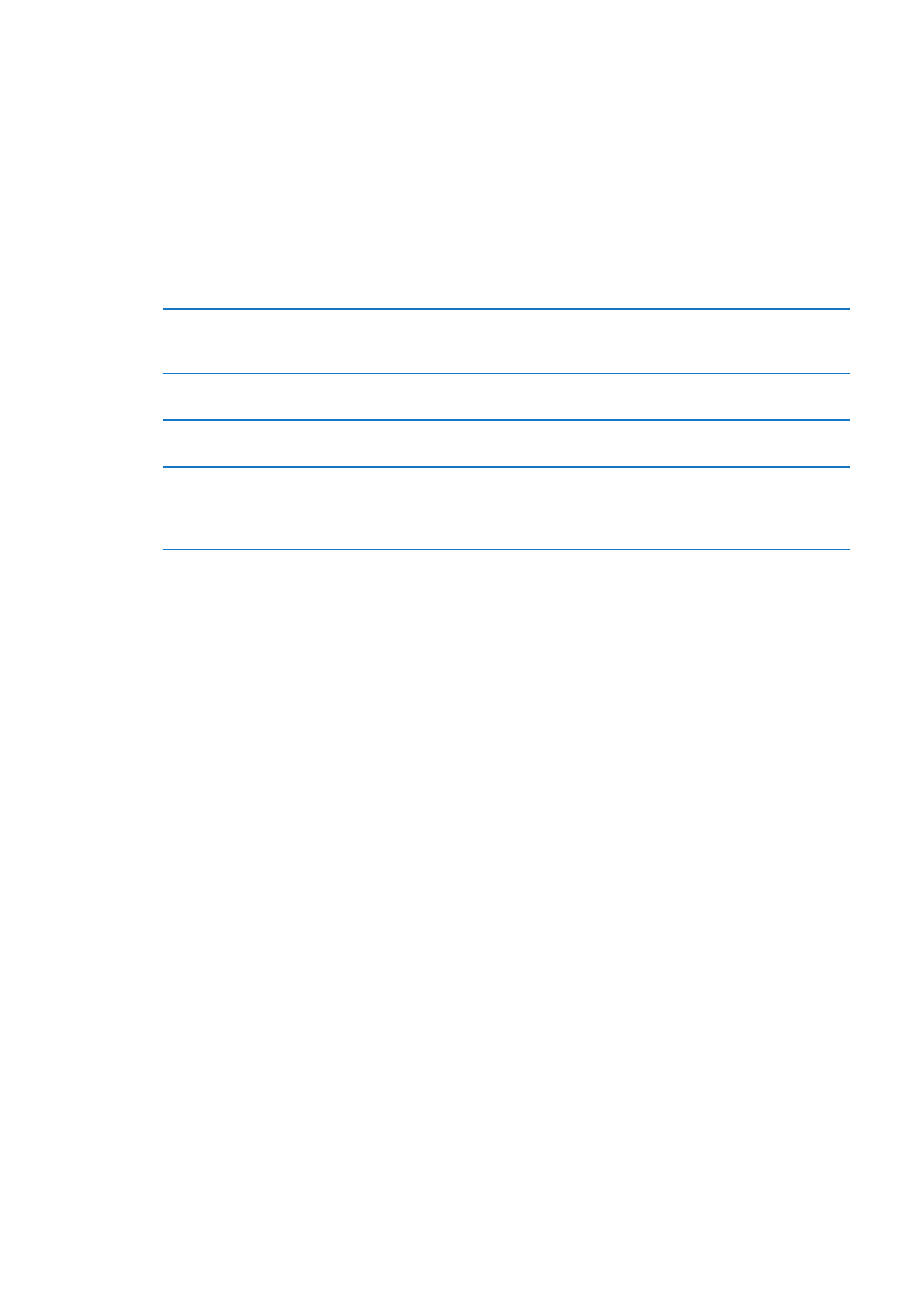
Store-instellingen
Via de Store-instellingen kunt u inloggen met een Apple ID, een nieuwe Apple ID aanmaken of
een bestaande ID bewerken. Als u meer dan één Apple ID hebt, kunt u via de Store-instellingen bij
de ene ID uitloggen en bij de andere inloggen.
Standaard wordt in deze instellingen de Apple ID weergegeven waarop u bent ingelogd tijdens
het synchroniseren van de iPod touch met uw computer.
Ga voor de iTunes Store-voorwaarden naar www.apple.com/legal/itunes/ww/.
Inloggen met een Apple ID: Tik op 'Store' > 'Log in' > 'Gebruik bestaande Apple ID' en voer uw
Apple ID en wachtwoord in.
Uw accountgegevens bekijken en
bewerken
Tik op 'Instellingen' > 'Store', tik op uw Apple ID en tik vervolgens op 'Toon
Apple ID'. Tik op het onderdeel dat u wilt bewerken. Als u uw wachtwoord
wilt wijzigen, tikt u op het veld 'Apple ID'.
Inloggen met een andere Apple ID
Tik op 'Instellingen' > 'Store', tik op de naam van uw account en tik
vervolgens op 'Log uit'.
Een nieuwe Apple ID aanmaken
Tik op 'Instellingen' > 'Store', tik op 'Log in' en tik op 'Maak nieuwe Apple ID
aan'. Volg de instructies op het scherm.
Aankopen automatisch
downloaden
Tik op 'Instellingen' > 'Store' en schakel de typen aankopen, zoals muziek
of boeken, in die u automatisch naar de iPod touch wilt downloaden.
Bovendien kunt u hier instellen dat Kiosk-apps niet automatisch worden
bijgewerkt. Zie Hoofdstuk 14, “Kiosk,” op pagina 78.
109
Hoofdstuk 25
App Store